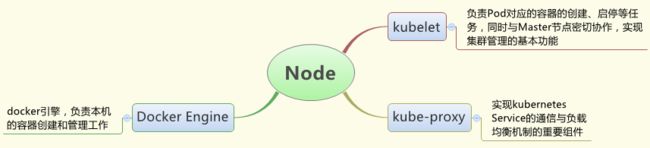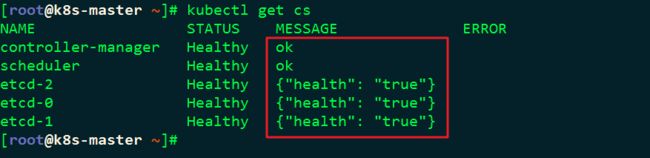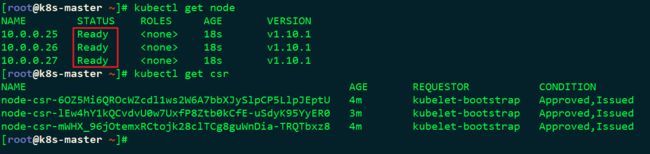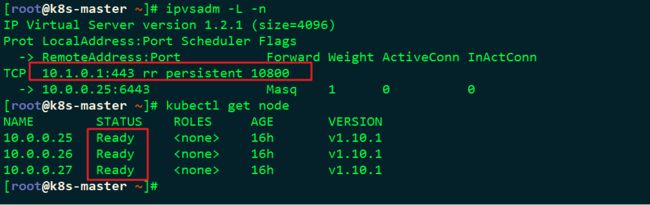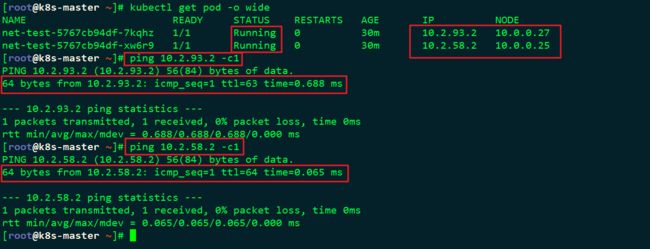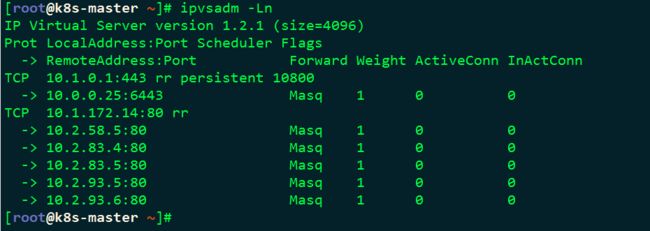基于Kubernetes构建和部署企业容器云
目录
第一章:Kubernetes介绍和环境准备
一、什么是K8S
二、主要功能
三、服务介绍
3.1 master节点
3.2 node节点
四、实验环境准备
4.1 规划
4.2 网络设置
4.3 配置静态IP地址
4.4 关闭selinux、防火墙、networkmanage
4.5 设置主机名解析
4.6 配置epel源
4.7 配置免秘钥登录
第二章:Kubernetes集群初始化
一、安装Docker
二、准备部署目录
三、准备软件包
四、解压软件包
五、修改环境变量
六、手动制作CA证书
6.1 安装 CFSSL
6.2 初始化CFSSL
6.3 创建用来生成 CA 文件的 JSON 配置文件
6.4 创建用来生成 CA 证书签名请求(CSR)的 JSON 配置文件
6.5 生成CA证书(ca.pem)和密钥(ca-key.pem)
6.6 分发证书
七、ETCD集群部署
7.1 准备etcd软件包
7.2 创建 etcd 证书签名请求
7.4 生成 etcd 证书和私钥
7.4 证书移动到/opt/kubernetes/ssl目录下
7.5 设置ETCD配置文件
7.6 创建ETCD系统服务
7.7 重新加载系统服务
7.8 验证集群
第三章:Kubernetes的master节点部署
一、部署API server服务
1.1 准备软件包
1.2 创建生成CSR的 JSON 配置文件
1.3 生成 kubernetes 证书和私钥
1.4 创建 kube-apiserver 使用的客户端 token 文件
1.5 创建基础用户名/密码认证配置
1.6 部署Kubernetes API Server
1.7 启动APIserver
二、部署Controller Manager服务
三、部署Kubernetes Scheduler服务
四、部署kubectl 命令行工具
第四章:Kubernetes的node节点部署
4.1-kubelet部署
4.2-kube-proxy部署
第五章:Flannel网络部署
5.1 部署Flanne
5.2 创建一个K8S应用
第一章:Kubernetes介绍和环境准备
一、什么是K8S
Kubernetes是一个全新的基于容器技术的分布式架构领先方案,是一个开放的开发平台。不局限于任何一种语言,没有限定任何编程接口。是一个完备的分布式系统支撑平台。它构建在docker之上,提供应用部署、维护、扩展机制等功能,利用Kubernetes能方便地管理跨机器运行容器化的应用。
二、主要功能
- 使用Docker对应用程序包装、实例化;
- 以集群的方式运行、管理跨机器的容器;
- 解决Docker跨机器容器之间的通讯问题;
- Kubernetes的自我修复机制使得容器集群总是运行在用户期望的状态;
三、服务介绍
Kubernetes中的:Node、Pod、Replication Controller、Service等都可以看作一种“资源对象”,几乎所有的资源对象都可以通过kubectl工具(API调用)执行增、删、改、查等操作并将其保存在etcd中持久化存储。
- Master:集群控制管理节点,所有的命令都经由master处理。
- Node:是kubernetes集群的工作负载节点。Master为其分配工作,当某个Node宕机时,Master会将其工作负载自动转移到其他节点。
- Pod:是kubernetes最重要也是最基本的概念。每个Pod都会包含一个 “根容器”,还会包含一个或者多个紧密相连的业务容器。
- ETCD:k8s中,所有数据的存储以及操作记录都在etcd中进行存储,一旦故障,可能导致整个集群的瘫痪或者数据丢失。
- Label:是一个key=value的键值对,其中key与value由用户自己指定。可以附加到各种资源对象上,一个资源对象可以定义任意数量的Label。
- RC:Replication Controller声明某个Pod的副本数在任意时刻都符合某个预期值。定义包含如下:
(1)Pod期待的副本数(replicas)
(2)用于筛选目标Pod的Label Selector
(3)当Pod副本数小于期望时,用于新的创建Pod的模板template
(4)通过改变RC里的Pod副本数量,可以实现Pod的扩容或缩容功能
(5)通过改变RC里Pod模板中的镜像版本,可以实现Pod的滚动升级功能
3.1 master节点
- API Server
集群控制管理节点,所有的命令都经由master处理,所有资源增删改查的唯一入口。
提供集群管理的REST API接口,包括认证授权、数据校验以及集群状态变更等;
只有API Server才直接操作etcd;
其他模块通过API Server查询或修改数据;
提供其他模块之间的数据交互和通信的枢纽;
- Scheduler
负责分配调度Pod到集群内的node节点;
监听kube-apiserver,查询还未分配Node的Pod;
根据调度策略为这些Pod分配节点;
- Controller Manager
所有其他群集级别的功能,目前由控制器Manager执行。资源对象的自动化控制中心;
由一系列的控制器组成,它通过apiserver监控整个集群的状态,并确保集群处于预期的工作状态;
- ETCD
所有持久化的状态信息存储在ETCD中。
3.2 node节点
默认情况下,Node节点可动态增加到kubernetes集群中,一旦Node被纳入集群管理范围,kubelet会定时向Master汇报自身的情况,以及之前有哪些Pod在运行等,这样Master可以获知每个Node的资源使用情况,并实现高效均衡的资源调度策略。如果Node没有按时上报信息,则会被Master判断为失联,Node状态会被标记为Not Ready,随后Master会触发工作负载转移流程。
- Kubelet
管理Pods以及容器、镜像、 Volume等,实现对集群对节点的管理。
- Kube-proxy
提供网络代理以及负载均衡,实现与Service通信。
- Docker Engine
负责节点的容器的管理工作。
四、实验环境准备
4.1 规划
| 本次实验是基于2个node+1个master,每个节点都跑一个ETCD。 1. 操作系统 CentOS-7.x-x86_64。 |
||||
| 主机名 | IP地址(NAT) | CPU | 内存 | 描述 |
| k8s-master | eth0 : 10.0.0.25 | 1VCPU | 2G | Kubernets Master节点/Etcd节点 |
| k8s-node-1 | eth0 : 10.0.0.26 | 1VCPU | 2G | Kubernets Node节点/ Etcd节点 |
| k8s-node-1 | eth0 : 10.0.0.27 | 1VCPU | 2G | Kubernets Node节点/ Etcd节点 |
4.2 网络设置
4.3 配置静态IP地址
![]()
#将 UUID 和 MAC 地址已经其它配置删除掉,3个节点除了IP和主机名不同其他相同。
[root@k8s-master ~]# cat /etc/sysconfig/network-scripts/ifcfg-eth0
TYPE=Ethernet
BOOTPROTO=static
NAME=eth0
DEVICE=eth0
ONBOOT=yes
IPADDR=10.0.0.25
NETMASK=255.255.255.0
GATEWAY=10.0.0.254
DNS=223.5.5.5
#重启网络服务
[root@k8s-master ~]# systemctl restart network
#设置 DNS 解析
[root@k8s-master ~]# vi /etc/resolv.conf
nameserver 223.5.5.5![]()
4.4 关闭selinux、防火墙、networkmanage
![]()
setenforce 0
sed -i 's#SELINUX=enforcing#SELINUX=disabled#' /etc/selinux/config
systemctl disable firewalld.service
systemctl stop firewalld.service
systemctl stop NetworkManager
systemctl disable NetworkManager![]()
4.5 设置主机名解析
3个节点都做
![]()
#3个节点都一样
[root@k8s-master ~]# cat /etc/hosts
127.0.0.1 localhost localhost.localdomain localhost4 localhost4.localdomain4
::1 localhost localhost.localdomain localhost6 localhost6.localdomain6
10.0.0.25 k8s-master
10.0.0.26 k8s-node-1
10.0.0.27 k8s-node-2![]()
4.6 配置epel源
3个节点都做
![]()
rpm -ivh http://mirrors.aliyun.com/epel/epel-release-latest-7.noarch.rpm
#下载常用命令
yum install -y net-tools vim lrzsz tree screen lsof tcpdump nc mtr nmap
#保证能上网
[root@k8s-master ~]# ping www.baidu.com -c3
PING www.a.shifen.com (61.135.169.121) 56(84) bytes of data.
64 bytes from 61.135.169.121: icmp_seq=1 ttl=128 time=5.41 ms
64 bytes from 61.135.169.121: icmp_seq=2 ttl=128 time=6.55 ms
64 bytes from 61.135.169.121: icmp_seq=3 ttl=128 time=8.97 ms
--- www.a.shifen.com ping statistics ---
3 packets transmitted, 3 received, 0% packet loss, time 2023ms
rtt min/avg/max/mdev = 5.418/6.981/8.974/1.486 ms![]()
4.7 配置免秘钥登录
只在master节点做
![]()
[root@k8s-master ~]# ssh-keygen -t rsa
Generating public/private rsa key pair.
Enter file in which to save the key (/root/.ssh/id_rsa):
Enter passphrase (empty for no passphrase):
Enter same passphrase again:
Your identification has been saved in /root/.ssh/id_rsa.
Your public key has been saved in /root/.ssh/id_rsa.pub.
The key fingerprint is:
b1:a0:5b:02:57:0e:8f:1e:25:bf:46:1f:d1:f3:24:c4 root@k8s-master
The key's randomart image is:
+--[ RSA 2048]----+
| o o .+. |
| X .E . |
| . + * o = |
| + + + + . |
| + + S |
| = |
| . |
| |
| |
+-----------------+
[root@k8s-master ~]# ssh-copy-id k8s-master
The authenticity of host 'k8s-master (10.0.0.25)' can't be established.
ECDSA key fingerprint is 75:5c:83:a1:b4:cc:bf:28:71:a5:d5:d1:94:35:3c:9a.
Are you sure you want to continue connecting (yes/no)? yes
/usr/bin/ssh-copy-id: INFO: attempting to log in with the new key(s), to filter out any that are already installed
/usr/bin/ssh-copy-id: INFO: 1 key(s) remain to be installed -- if you are prompted now it is to install the new keys
root@k8s-master's password:
Number of key(s) added: 1
Now try logging into the machine, with: "ssh 'k8s-master'"
and check to make sure that only the key(s) you wanted were added.
[root@k8s-master ~]# ssh-copy-id k8s-node-1
The authenticity of host 'k8s-node-1 (10.0.0.26)' can't be established.
ECDSA key fingerprint is 75:5c:83:a1:b4:cc:bf:28:71:a5:d5:d1:94:35:3c:9a.
Are you sure you want to continue connecting (yes/no)? yes
/usr/bin/ssh-copy-id: INFO: attempting to log in with the new key(s), to filter out any that are already installed
/usr/bin/ssh-copy-id: INFO: 1 key(s) remain to be installed -- if you are prompted now it is to install the new keys
root@k8s-node-1's password:
Number of key(s) added: 1
Now try logging into the machine, with: "ssh 'k8s-node-1'"
and check to make sure that only the key(s) you wanted were added.
[root@k8s-master ~]# ssh-copy-id k8s-node-2
The authenticity of host 'k8s-node-2 (10.0.0.27)' can't be established.
ECDSA key fingerprint is 75:5c:83:a1:b4:cc:bf:28:71:a5:d5:d1:94:35:3c:9a.
Are you sure you want to continue connecting (yes/no)? yes
/usr/bin/ssh-copy-id: INFO: attempting to log in with the new key(s), to filter out any that are already installed
/usr/bin/ssh-copy-id: INFO: 1 key(s) remain to be installed -- if you are prompted now it is to install the new keys
root@k8s-node-2's password:
Number of key(s) added: 1
Now try logging into the machine, with: "ssh 'k8s-node-2'"
and check to make sure that only the key(s) you wanted were added.![]()
回到顶部
第二章:Kubernetes集群初始化
一、安装Docker
3个节点都做
![]()
#第一步:使用国内Docker源
[root@k8s-master ~]# cd /etc/yum.repos.d/
[root@k8s-master yum.repos.d]# wget \https://mirrors.aliyun.com/docker-ce/linux/centos/docker-ce.repo
#第二步:Docker安装:
[root@k8s-master ~]# yum install -y docker-ce
#第三步:启动后台进程:
[root@k8s-master ~]# systemctl start docker
[root@k8s-master ~]# systemctl enable docker![]()
二、准备部署目录
3个节点都做
![]()
[root@k8s-master ~]# mkdir -p /opt/kubernetes/{cfg,bin,ssl,log}
[root@k8s-master ~]# tree -L 1 /opt/kubernetes/
/opt/kubernetes/
├── bin
├── cfg
├── log
└── ssl![]()
三、准备软件包
百度网盘下载地址:
链接: https://pan.baidu.com/s/1kUNV7t8SSF_yuP_WDaXj5g
密码: wexh
四、解压软件包
master节点做
![]()
#将下载软件包上传到/usr/local/src/
[root@k8s-master ~]# ll /usr/local/src/
总用量 579812
-rw-r--r-- 1 root root 593725046 6月 2 13:27 k8s-v1.10.1-manual.zip
#解压
cd /usr/local/src/
unzip k8s-v1.10.1-manual.zip
cd /usr/local/src/k8s-v1.10.1-manual/k8s-v1.10.1
tar zxf kubernetes.tar.gz
tar zxf kubernetes-server-linux-amd64.tar.gz
tar zxf kubernetes-client-linux-amd64.tar.gz
tar zxf kubernetes-node-linux-amd64.tar.gz
mv ./* /usr/local/src/![]()
五、修改环境变量
3个节点都做
[root@k8s-master ~]# sed -i 's#PATH=$PATH:$HOME/bin#PATH=$PATH:$HOME/bin:/opt/kubernetes/bin#g' /root/.bash_profile
[root@k8s-master ~]# source /root/.bash_profile六、手动制作CA证书
6.1 安装 CFSSL
master节点做
![]()
[root@k8s-master ~]# cd /usr/local/src/
[root@k8s-master src]# wget https://pkg.cfssl.org/R1.2/cfssl_linux-amd64
[root@k8s-master src]# wget https://pkg.cfssl.org/R1.2/cfssljson_linux-amd64
[root@k8s-master src]# wget https://pkg.cfssl.org/R1.2/cfssl-certinfo_linux-amd64
[root@k8s-master src]# chmod +x cfssl*
[root@k8s-master src]# mv cfssl-certinfo_linux-amd64 /opt/kubernetes/bin/cfssl-certinfo
[root@k8s-master src]# mv cfssljson_linux-amd64 /opt/kubernetes/bin/cfssljson
[root@k8s-master src]# mv cfssl_linux-amd64 /opt/kubernetes/bin/cfssl
#复制cfssl命令文件到k8s-node1和k8s-node2节点。如果实际中多个节点,就都需要同步复制。
[root@k8s-master src]# scp /opt/kubernetes/bin/cfssl* 10.0.0.26: /opt/kubernetes/bin
[root@k8s-master src]# scp /opt/kubernetes/bin/cfssl* 10.0.0.27: /opt/kubernetes/bin![]()
6.2 初始化CFSSL
master节点做
[root@k8s-master src]# mkdir ssl && cd ssl
[root@k8s-master ssl]# cfssl print-defaults config > config.json
[root@k8s-master ssl]# cfssl print-defaults csr > csr.json6.3 创建用来生成 CA 文件的 JSON 配置文件
master节点做
![]()
[root@k8s-master ssl]# cd /usr/local/src/ssl
[root@k8s-master ssl]# vim ca-config.json
{
"signing": {
"default": {
"expiry": "8760h"
},
"profiles": {
"kubernetes": {
"usages": [
"signing",
"key encipherment",
"server auth",
"client auth"
],
"expiry": "8760h"
}
}
}
}![]()
6.4 创建用来生成 CA 证书签名请求(CSR)的 JSON 配置文件
master节点做
![]()
[root@k8s-master ssl]# cd /usr/local/src/ssl
[root@k8s-master ssl]# vim ca-csr.json
{
"CN": "kubernetes",
"key": {
"algo": "rsa",
"size": 2048
},
"names": [
{
"C": "CN",
"ST": "BeiJing",
"L": "BeiJing",
"O": "k8s",
"OU": "System"
}
]
}![]()
6.5 生成CA证书(ca.pem)和密钥(ca-key.pem)
master节点做
![]()
[root@k8s-master ssl]# cd /usr/local/src/ssl
[root@k8s-master ssl]# cfssl gencert -initca ca-csr.json | cfssljson -bare ca
[root@k8s-master ssl]# ls -l ca*
-rw-r--r-- 1 root root 290 6月 2 15:58 ca-config.json
-rw-r--r-- 1 root root 1001 6月 2 15:58 ca.csr
-rw-r--r-- 1 root root 208 6月 2 15:58 ca-csr.json
-rw------- 1 root root 1675 6月 2 15:58 ca-key.pem
-rw-r--r-- 1 root root 1359 6月 2 15:58 ca.pem![]()
6.6 分发证书
master节点做
[root@k8s-master ssl]# cp ca.csr ca.pem ca-key.pem ca-config.json /opt/kubernetes/ssl
[root@k8s-master ssl]# scp ca.csr ca.pem ca-key.pem ca-config.json 10.0.0.26:/opt/kubernetes/ssl
[root@k8s-master ssl]# scp ca.csr ca.pem ca-key.pem ca-config.json 10.0.0.27:/opt/kubernetes/ssl七、ETCD集群部署
7.1 准备etcd软件包
master节点做
![]()
[root@k8s-master ~]# cd /usr/local/src/
[root@k8s-master src]# wget https://github.com/coreos/etcd/releases/download/v3.2.18/etcd-v3.2.18-linux-amd64.tar.gz
[root@k8s-master src]# tar zxf etcd-v3.2.18-linux-amd64.tar.gz
[root@k8s-master src]# cd etcd-v3.2.18-linux-amd64
[root@k8s-master etcd-v3.2.18-linux-amd64]# cp etcd etcdctl /opt/kubernetes/bin/
[root@k8s-master etcd-v3.2.18-linux-amd64]# scp etcd etcdctl 10.0.0.26:/opt/kubernetes/bin/
[root@k8s-master etcd-v3.2.18-linux-amd64]# scp etcd etcdctl 10.0.0.27:/opt/kubernetes/bin/![]()
7.2 创建 etcd 证书签名请求
master节点做
![]()
[root@k8s-master ~]# cd /usr/local/src/ssl/
[root@k8s-master ssl]# vim etcd-csr.json
{
"CN": "etcd",
"hosts": [
"127.0.0.1",
"10.0.0.25",
"10.0.0.26",
"10.0.0.27"
],
"key": {
"algo": "rsa",
"size": 2048
},
"names": [
{
"C": "CN",
"ST": "BeiJing",
"L": "BeiJing",
"O": "k8s",
"OU": "System"
}
]
}![]()
7.4 生成 etcd 证书和私钥
master节点做
![]()
[root@k8s-master ssl]# cd /usr/local/src/ssl/
[root@k8s-master ssl]# cfssl gencert -ca=/opt/kubernetes/ssl/ca.pem \
-ca-key=/opt/kubernetes/ssl/ca-key.pem \
-config=/opt/kubernetes/ssl/ca-config.json \
-profile=kubernetes etcd-csr.json | cfssljson -bare etcd
#生成以下证书文件
[root@k8s-master ssl]# ls -l etcd*
-rw-r--r-- 1 root root 1062 6月 3 10:48 etcd.csr
-rw-r--r-- 1 root root 275 6月 3 10:45 etcd-csr.json
-rw------- 1 root root 1675 6月 3 10:48 etcd-key.pem
-rw-r--r-- 1 root root 1436 6月 3 10:48 etcd.pem
[root@k8s-master ssl]# ![]()
7.4 证书移动到/opt/kubernetes/ssl目录下
master节点做
[root@k8s-master ssl]# cp etcd*.pem /opt/kubernetes/ssl
[root@k8s-master ssl]# scp etcd*.pem 10.0.0.26:/opt/kubernetes/ssl
[root@k8s-master ssl]# scp etcd*.pem 10.0.0.27:/opt/kubernetes/ssl7.5 设置ETCD配置文件
master节点配置文件
![]()
[root@k8s-master ~]# vim /opt/kubernetes/cfg/etcd.conf
#[member]
ETCD_NAME="etcd-master"
ETCD_DATA_DIR="/var/lib/etcd/default.etcd"
#ETCD_SNAPSHOT_COUNTER="10000"
#ETCD_HEARTBEAT_INTERVAL="100"
#ETCD_ELECTION_TIMEOUT="1000"
ETCD_LISTEN_PEER_URLS="https://10.0.0.25:2380"
ETCD_LISTEN_CLIENT_URLS="https://10.0.0.25:2379,https://127.0.0.1:2379"
#ETCD_MAX_SNAPSHOTS="5"
#ETCD_MAX_WALS="5"
#ETCD_CORS=""
#[cluster]
ETCD_INITIAL_ADVERTISE_PEER_URLS="https://10.0.0.25:2380"
# if you use different ETCD_NAME (e.g. test),
# set ETCD_INITIAL_CLUSTER value for this name, i.e. "test=http://..."
ETCD_INITIAL_CLUSTER="etcd-master=https://10.0.0.25:2380,etcd-node1=https://10.0.0.26:2380,etcd-node2=https://10.0.0.27:2380"
ETCD_INITIAL_CLUSTER_STATE="new"
ETCD_INITIAL_CLUSTER_TOKEN="k8s-etcd-cluster"
ETCD_ADVERTISE_CLIENT_URLS="https://10.0.0.25:2379"
#[security]
CLIENT_CERT_AUTH="true"
ETCD_CA_FILE="/opt/kubernetes/ssl/ca.pem"
ETCD_CERT_FILE="/opt/kubernetes/ssl/etcd.pem"
ETCD_KEY_FILE="/opt/kubernetes/ssl/etcd-key.pem"
PEER_CLIENT_CERT_AUTH="true"
ETCD_PEER_CA_FILE="/opt/kubernetes/ssl/ca.pem"
ETCD_PEER_CERT_FILE="/opt/kubernetes/ssl/etcd.pem"
ETCD_PEER_KEY_FILE="/opt/kubernetes/ssl/etcd-key.pem"![]()
node1节点配置文件
![]()
[root@k8s-node-1 ~]# vim /opt/kubernetes/cfg/etcd.conf
#[member]
ETCD_NAME="etcd-node1"
ETCD_DATA_DIR="/var/lib/etcd/default.etcd"
#ETCD_SNAPSHOT_COUNTER="10000"
#ETCD_HEARTBEAT_INTERVAL="100"
#ETCD_ELECTION_TIMEOUT="1000"
ETCD_LISTEN_PEER_URLS="https://10.0.0.26:2380"
ETCD_LISTEN_CLIENT_URLS="https://10.0.0.26:2379,https://127.0.0.1:2379"
#ETCD_MAX_SNAPSHOTS="5"
#ETCD_MAX_WALS="5"
#ETCD_CORS=""
#[cluster]
ETCD_INITIAL_ADVERTISE_PEER_URLS="https://10.0.0.26:2380"
# if you use different ETCD_NAME (e.g. test),
# set ETCD_INITIAL_CLUSTER value for this name, i.e. "test=http://..."
ETCD_INITIAL_CLUSTER="etcd-master=https://10.0.0.25:2380,etcd-node1=https://10.0.0.26:2380,etcd-node2=https://10.0.0.27:2380"
ETCD_INITIAL_CLUSTER_STATE="new"
ETCD_INITIAL_CLUSTER_TOKEN="k8s-etcd-cluster"
ETCD_ADVERTISE_CLIENT_URLS="https://10.0.0.26:2379"
#[security]
CLIENT_CERT_AUTH="true"
ETCD_CA_FILE="/opt/kubernetes/ssl/ca.pem"
ETCD_CERT_FILE="/opt/kubernetes/ssl/etcd.pem"
ETCD_KEY_FILE="/opt/kubernetes/ssl/etcd-key.pem"
PEER_CLIENT_CERT_AUTH="true"
ETCD_PEER_CA_FILE="/opt/kubernetes/ssl/ca.pem"
ETCD_PEER_CERT_FILE="/opt/kubernetes/ssl/etcd.pem"
ETCD_PEER_KEY_FILE="/opt/kubernetes/ssl/etcd-key.pem"![]()
node2节点配置文件
![]()
[root@k8s-node-2 ~]# vim /opt/kubernetes/cfg/etcd.conf
#[member]
ETCD_NAME="etcd-node2"
ETCD_DATA_DIR="/var/lib/etcd/default.etcd"
#ETCD_SNAPSHOT_COUNTER="10000"
#ETCD_HEARTBEAT_INTERVAL="100"
#ETCD_ELECTION_TIMEOUT="1000"
ETCD_LISTEN_PEER_URLS="https://10.0.0.27:2380"
ETCD_LISTEN_CLIENT_URLS="https://10.0.0.27:2379,https://127.0.0.1:2379"
#ETCD_MAX_SNAPSHOTS="5"
#ETCD_MAX_WALS="5"
#ETCD_CORS=""
#[cluster]
ETCD_INITIAL_ADVERTISE_PEER_URLS="https://10.0.0.27:2380"
# if you use different ETCD_NAME (e.g. test),
# set ETCD_INITIAL_CLUSTER value for this name, i.e. "test=http://..."
ETCD_INITIAL_CLUSTER="etcd-master=https://10.0.0.25:2380,etcd-node1=https://10.0.0.26:2380,etcd-node2=https://10.0.0.27:2380"
ETCD_INITIAL_CLUSTER_STATE="new"
ETCD_INITIAL_CLUSTER_TOKEN="k8s-etcd-cluster"
ETCD_ADVERTISE_CLIENT_URLS="https://10.0.0.27:2379"
#[security]
CLIENT_CERT_AUTH="true"
ETCD_CA_FILE="/opt/kubernetes/ssl/ca.pem"
ETCD_CERT_FILE="/opt/kubernetes/ssl/etcd.pem"
ETCD_KEY_FILE="/opt/kubernetes/ssl/etcd-key.pem"
PEER_CLIENT_CERT_AUTH="true"
ETCD_PEER_CA_FILE="/opt/kubernetes/ssl/ca.pem"
ETCD_PEER_CERT_FILE="/opt/kubernetes/ssl/etcd.pem"
ETCD_PEER_KEY_FILE="/opt/kubernetes/ssl/etcd-key.pem"![]()
7.6 创建ETCD系统服务
master节点做
![]()
[root@k8s-master ~]# vim /etc/systemd/system/etcd.service
[Unit]
Description=Etcd Server
After=network.target
[Service]
Type=simple
WorkingDirectory=/var/lib/etcd
EnvironmentFile=-/opt/kubernetes/cfg/etcd.conf
# set GOMAXPROCS to number of processors
ExecStart=/bin/bash -c "GOMAXPROCS=$(nproc) /opt/kubernetes/bin/etcd"
Type=notify
[Install]
WantedBy=multi-user.target[root@k8s-master ~]# scp /etc/systemd/system/etcd.service 10.0.0.26:/etc/systemd/system/
[root@k8s-master ~]# scp /etc/systemd/system/etcd.service 10.0.0.27:/etc/systemd/system/![]()
7.7 重新加载系统服务
3个节点都做
systemctl daemon-reload
mkdir /var/lib/etcd
systemctl enable etcd
systemctl start etcd
systemctl status etcd7.8 验证集群
master节点做
[root@k8s-master ~]# etcdctl --endpoints=https://10.0.0.25:2379 \
--ca-file=/opt/kubernetes/ssl/ca.pem \
--cert-file=/opt/kubernetes/ssl/etcd.pem \
--key-file=/opt/kubernetes/ssl/etcd-key.pem cluster-health如下图所示证明ETCD集群部署成功
回到顶部
第三章:Kubernetes的master节点部署
一、部署API server服务
1.1 准备软件包
master节点做
因为K8S是用二进制文件构写的所以不需要编译,只需要拷贝文件就行。
[root@k8s-master ~]# cd /usr/local/src/kubernetes
[root@k8s-master kubernetes]# cp server/bin/kube-apiserver /opt/kubernetes/bin/
[root@k8s-master kubernetes]# cp server/bin/kube-controller-manager /opt/kubernetes/bin/
[root@k8s-master kubernetes]# cp server/bin/kube-scheduler /opt/kubernetes/bin/1.2 创建生成CSR的 JSON 配置文件
master节点做
![]()
[root@k8s-master src]# cd /usr/local/src/ssl/
[root@k8s-master ssl]# vim kubernetes-csr.json
{
"CN": "kubernetes",
"hosts": [
"127.0.0.1",
"10.0.0.25",
"10.1.0.1",
"kubernetes",
"kubernetes.default",
"kubernetes.default.svc",
"kubernetes.default.svc.cluster",
"kubernetes.default.svc.cluster.local"
],
"key": {
"algo": "rsa",
"size": 2048
},
"names": [
{
"C": "CN",
"ST": "BeiJing",
"L": "BeiJing",
"O": "k8s",
"OU": "System"
}
]
}![]()
1.3 生成 kubernetes 证书和私钥
master节点做
![]()
[root@k8s-master ssl]# cfssl gencert -ca=/opt/kubernetes/ssl/ca.pem \
-ca-key=/opt/kubernetes/ssl/ca-key.pem \
-config=/opt/kubernetes/ssl/ca-config.json \
-profile=kubernetes kubernetes-csr.json | cfssljson -bare kubernetes
[root@k8s-master ssl]# cp kubernetes*.pem /opt/kubernetes/ssl/
[root@k8s-master ssl]# scp kubernetes*.pem 10.0.0.26:/opt/kubernetes/ssl/
[root@k8s-master ssl]# scp kubernetes*.pem 10.0.0.27:/opt/kubernetes/ssl/![]()
1.4 创建 kube-apiserver 使用的客户端 token 文件
master节点做
[root@k8s-master ~]# head -c 16 /dev/urandom | od -An -t x | tr -d ' '
841276913ac026513f75d267f0fc5212
[root@k8s-master ~]# vim /opt/kubernetes/ssl/bootstrap-token.csv
841276913ac026513f75d267f0fc5212,kubelet-bootstrap,10001,"system:kubelet-bootstrap" #根据上面自己生成的填写1.5 创建基础用户名/密码认证配置
master节点做
[root@k8s-master ~]# vim /opt/kubernetes/ssl/basic-auth.csv
admin,admin,1
readonly,readonly,21.6 部署Kubernetes API Server
master节点做
![]()
[root@k8s-master ~]# vim /usr/lib/systemd/system/kube-apiserver.service
[Unit]
Description=Kubernetes API Server
Documentation=https://github.com/GoogleCloudPlatform/kubernetes
After=network.target
[Service]
ExecStart=/opt/kubernetes/bin/kube-apiserver \
--admission-control=NamespaceLifecycle,LimitRanger,ServiceAccount,DefaultStorageClass,ResourceQuota,NodeRestriction \
--bind-address=10.0.0.25 \
--insecure-bind-address=127.0.0.1 \
--authorization-mode=Node,RBAC \
--runtime-config=rbac.authorization.k8s.io/v1 \
--kubelet-https=true \
--anonymous-auth=false \
--basic-auth-file=/opt/kubernetes/ssl/basic-auth.csv \
--enable-bootstrap-token-auth \
--token-auth-file=/opt/kubernetes/ssl/bootstrap-token.csv \
--service-cluster-ip-range=10.1.0.0/16 \
--service-node-port-range=20000-40000 \
--tls-cert-file=/opt/kubernetes/ssl/kubernetes.pem \
--tls-private-key-file=/opt/kubernetes/ssl/kubernetes-key.pem \
--client-ca-file=/opt/kubernetes/ssl/ca.pem \
--service-account-key-file=/opt/kubernetes/ssl/ca-key.pem \
--etcd-cafile=/opt/kubernetes/ssl/ca.pem \
--etcd-certfile=/opt/kubernetes/ssl/kubernetes.pem \
--etcd-keyfile=/opt/kubernetes/ssl/kubernetes-key.pem \
--etcd-servers=https://10.0.0.25:2379,https://10.0.0.26:2379,https://10.0.0.27:2379 \
--enable-swagger-ui=true \
--allow-privileged=true \
--audit-log-maxage=30 \
--audit-log-maxbackup=3 \
--audit-log-maxsize=100 \
--audit-log-path=/opt/kubernetes/log/api-audit.log \
--event-ttl=1h \
--v=2 \
--logtostderr=false \
--log-dir=/opt/kubernetes/log
Restart=on-failure
RestartSec=5
Type=notify
LimitNOFILE=65536
[Install]
WantedBy=multi-user.target![]()
1.7 启动APIserver
master节点做
[root@k8s-master ~]# systemctl daemon-reload
[root@k8s-master ~]# systemctl enable kube-apiserver
[root@k8s-master ~]# systemctl start kube-apiserver
[root@k8s-master ~]# systemctl status kube-apiserver二、部署Controller Manager服务
master节点做
![]()
[root@k8s-master ~]# vim /usr/lib/systemd/system/kube-controller-manager.service
[Unit]
Description=Kubernetes Controller Manager
Documentation=https://github.com/GoogleCloudPlatform/kubernetes
[Service]
ExecStart=/opt/kubernetes/bin/kube-controller-manager \
--address=127.0.0.1 \
--master=http://127.0.0.1:8080 \
--allocate-node-cidrs=true \
--service-cluster-ip-range=10.1.0.0/16 \
--cluster-cidr=10.2.0.0/16 \
--cluster-name=kubernetes \
--cluster-signing-cert-file=/opt/kubernetes/ssl/ca.pem \
--cluster-signing-key-file=/opt/kubernetes/ssl/ca-key.pem \
--service-account-private-key-file=/opt/kubernetes/ssl/ca-key.pem \
--root-ca-file=/opt/kubernetes/ssl/ca.pem \
--leader-elect=true \
--v=2 \
--logtostderr=false \
--log-dir=/opt/kubernetes/log
Restart=on-failure
RestartSec=5
[Install]
WantedBy=multi-user.target
###启动Controller Manager
[root@k8s-master ~]# systemctl daemon-reload
[root@k8s-master ~]# systemctl enable kube-controller-manager
[root@k8s-master ~]# systemctl start kube-controller-manager
[root@k8s-master ~]# systemctl status kube-controller-manager![]()
三、部署Kubernetes Scheduler服务
master节点上做
![]()
[root@k8s-master ~]# vim /usr/lib/systemd/system/kube-scheduler.service
[Unit]
Description=Kubernetes Scheduler
Documentation=https://github.com/GoogleCloudPlatform/kubernetes
[Service]
ExecStart=/opt/kubernetes/bin/kube-scheduler \
--address=127.0.0.1 \
--master=http://127.0.0.1:8080 \
--leader-elect=true \
--v=2 \
--logtostderr=false \
--log-dir=/opt/kubernetes/log
Restart=on-failure
RestartSec=5
[Install]
WantedBy=multi-user.target
###启动scheduler服务
[root@k8s-master ~]# systemctl daemon-reload
[root@k8s-master ~]# systemctl enable kube-scheduler
[root@k8s-master ~]# systemctl start kube-scheduler
[root@k8s-master ~]# systemctl status kube-scheduler![]()
四、部署kubectl 命令行工具
master节点做
![]()
###准备二进制命令包
[root@k8s-master ~]# cd /usr/local/src/kubernetes/client/bin
[root@k8s-master bin]# cp kubectl /opt/kubernetes/bin/
###创建 admin 证书签名请求
[root@linux-node1 ~]# cd /usr/local/src/ssl/
[root@linux-node1 ssl]# vim admin-csr.json
{
"CN": "admin",
"hosts": [],
"key": {
"algo": "rsa",
"size": 2048
},
"names": [
{
"C": "CN",
"ST": "BeiJing",
"L": "BeiJing",
"O": "system:masters",
"OU": "System"
}
]
}
###生成 admin 证书和私钥
[root@k8s-master ssl]# cd /usr/local/src/ssl/
[root@k8s-master ssl]# cfssl gencert -ca=/opt/kubernetes/ssl/ca.pem -ca-key=/opt/kubernetes/ssl/ca-key.pem -config=/opt/kubernetes/ssl/ca-config.json -profile=kubernetes admin-csr.json | cfssljson -bare admin
[root@k8s-master ssl]# mv admin*.pem /opt/kubernetes/ssl/
###设置集群参数
[root@k8s-master ssl]# kubectl config set-cluster kubernetes \
--certificate-authority=/opt/kubernetes/ssl/ca.pem \
--embed-certs=true \
--server=https://10.0.0.25:6443
###设置客户端认证参数
[root@k8s-master ssl]# kubectl config set-credentials admin \
--client-certificate=/opt/kubernetes/ssl/admin.pem \
--embed-certs=true \
--client-key=/opt/kubernetes/ssl/admin-key.pem
###设置上下文参数
[root@k8s-master ssl]# kubectl config set-context kubernetes \
--cluster=kubernetes \
--user=admin
###使用kubectl工具
[root@k8s-master ~]# ll /root/.kube/config
[root@k8s-master ~]# kubectl get cs![]()
如下图所示证明master节点部署成功
回到顶部
第四章:Kubernetes的node节点部署
4.1-kubelet部署
master节点做
![]()
###二进制包准备
[root@k8s-master ~]# cd /usr/local/src/kubernetes/server/bin/
[root@k8s-master bin]# cp kubelet kube-proxy /opt/kubernetes/bin/
[root@k8s-master bin]# scp kubelet kube-proxy 10.0.0.26:/opt/kubernetes/bin/
[root@k8s-master bin]# scp kubelet kube-proxy 10.0.0.27:/opt/kubernetes/bin/
###创建角色绑定
[root@k8s-master ~]# kubectl create clusterrolebinding kubelet-bootstrap --clusterrole=system:node-bootstrapper --user=kubelet-bootstrap
###设置集群参数
[root@k8s-master ~]# kubectl config set-cluster kubernetes \
--certificate-authority=/opt/kubernetes/ssl/ca.pem \
--embed-certs=true \
--server=https://10.0.0.25:6443 \
--kubeconfig=bootstrap.kubeconfig
###设置客户端认证参数
[root@k8s-master ~]# kubectl config set-credentials kubelet-bootstrap \
--token=30e6006d17ccc1ef829d26d1323cc7d6 \
--kubeconfig=bootstrap.kubeconfig
###设置上下文参数
[root@k8s-master ~]# kubectl config set-context default \
--cluster=kubernetes \
--user=kubelet-bootstrap \
--kubeconfig=bootstrap.kubeconfig
###选择默认上下文
[root@k8s-master ssl]# kubectl config use-context default --kubeconfig=bootstrap.kubeconfig
[root@k8s-master ssl]# cp bootstrap.kubeconfig /opt/kubernetes/cfg
[root@k8s-master ssl]# scp bootstrap.kubeconfig 10.0.0.26:/opt/kubernetes/cfg
[root@k8s-master ssl]# scp bootstrap.kubeconfig 10.0.0.27:/opt/kubernetes/cfg
###设置CNI支持 3个节点都创建
mkdir -p /etc/cni/net.d
vim /etc/cni/net.d/10-default.conf
{
"name": "flannel",
"type": "flannel",
"delegate": {
"bridge": "docker0",
"isDefaultGateway": true,
"mtu": 1400
}
}
[root@k8s-master ~]# scp /etc/cni/net.d/10-default.conf 10.0.0.26:/etc/cni/net.d/10-default.conf
[root@k8s-master ~]# scp /etc/cni/net.d/10-default.conf 10.0.0.27:/etc/cni/net.d/10-default.conf
###创建kubelet目录 #3个节点都创建
mkdir /var/lib/kubelet
###master节点配置文件
[root@k8s-master ~]# vim /usr/lib/systemd/system/kubelet.service
[Unit]
Description=Kubernetes Kubelet
Documentation=https://github.com/GoogleCloudPlatform/kubernetes
After=docker.service
Requires=docker.service
[Service]
WorkingDirectory=/var/lib/kubelet
ExecStart=/opt/kubernetes/bin/kubelet \
--address=10.0.0.25 \
--hostname-override=10.0.0.25 \
--pod-infra-container-image=mirrorgooglecontainers/pause-amd64:3.0 \
--experimental-bootstrap-kubeconfig=/opt/kubernetes/cfg/bootstrap.kubeconfig \
--kubeconfig=/opt/kubernetes/cfg/kubelet.kubeconfig \
--cert-dir=/opt/kubernetes/ssl \
--network-plugin=cni \
--cni-conf-dir=/etc/cni/net.d \
--cni-bin-dir=/opt/kubernetes/bin/cni \
--cluster-dns=10.1.0.2 \
--cluster-domain=cluster.local. \
--hairpin-mode hairpin-veth \
--allow-privileged=true \
--fail-swap-on=false \
--logtostderr=true \
--v=2 \
--logtostderr=false \
--log-dir=/opt/kubernetes/log
Restart=on-failure
RestartSec=5
###node1节点配置文件
[root@k8s-node-1 ~]# vim /usr/lib/systemd/system/kubelet.service
[Unit]
Description=Kubernetes Kubelet
Documentation=https://github.com/GoogleCloudPlatform/kubernetes
After=docker.service
Requires=docker.service
[Service]
WorkingDirectory=/var/lib/kubelet
ExecStart=/opt/kubernetes/bin/kubelet \
--address=10.0.0.26 \
--hostname-override=10.0.0.26 \
--pod-infra-container-image=mirrorgooglecontainers/pause-amd64:3.0 \
--experimental-bootstrap-kubeconfig=/opt/kubernetes/cfg/bootstrap.kubeconfig \
--kubeconfig=/opt/kubernetes/cfg/kubelet.kubeconfig \
--cert-dir=/opt/kubernetes/ssl \
--network-plugin=cni \
--cni-conf-dir=/etc/cni/net.d \
--cni-bin-dir=/opt/kubernetes/bin/cni \
--cluster-dns=10.1.0.2 \
--cluster-domain=cluster.local. \
--hairpin-mode hairpin-veth \
--allow-privileged=true \
--fail-swap-on=false \
--logtostderr=true \
--v=2 \
--logtostderr=false \
--log-dir=/opt/kubernetes/log
Restart=on-failure
RestartSec=5
###node2节点配置文件
[root@k8s-node-2 ~]# vim /usr/lib/systemd/system/kubelet.service
[Unit]
Description=Kubernetes Kubelet
Documentation=https://github.com/GoogleCloudPlatform/kubernetes
After=docker.service
Requires=docker.service
[Service]
WorkingDirectory=/var/lib/kubelet
ExecStart=/opt/kubernetes/bin/kubelet \
--address=10.0.0.27 \
--hostname-override=10.0.0.27 \
--pod-infra-container-image=mirrorgooglecontainers/pause-amd64:3.0 \
--experimental-bootstrap-kubeconfig=/opt/kubernetes/cfg/bootstrap.kubeconfig \
--kubeconfig=/opt/kubernetes/cfg/kubelet.kubeconfig \
--cert-dir=/opt/kubernetes/ssl \
--network-plugin=cni \
--cni-conf-dir=/etc/cni/net.d \
--cni-bin-dir=/opt/kubernetes/bin/cni \
--cluster-dns=10.1.0.2 \
--cluster-domain=cluster.local. \
--hairpin-mode hairpin-veth \
--allow-privileged=true \
--fail-swap-on=false \
--logtostderr=true \
--v=2 \
--logtostderr=false \
--log-dir=/opt/kubernetes/log
Restart=on-failure
RestartSec=5
###启动Kubelet #3个节点都做
systemctl daemon-reload
systemctl enable kubelet
systemctl start kubelet
systemctl status kubelet
###查看csr请求
kubectl get csr
###批准kubelet的TLS证书请求
kubectl get csr|grep 'Pending' | awk 'NR>0{print $1}'| xargs kubectl certificate approve
###查看节点状态
kubectl get node
![]()
4.2-kube-proxy部署
![]()
###配置kube-proxy使用LVS
[root@k8s-master ~]# yum install -y ipvsadm ipset conntrack
[root@k8s-node-1 ~]# yum install -y ipvsadm ipset conntrack
[root@k8s-node-2 ~]# yum install -y ipvsadm ipset conntrack
###创建 kube-proxy 证书请求
[root@k8s-master ~]# cd /usr/local/src/ssl/
[root@k8s-master ssl]# vim kube-proxy-csr.json
{
"CN": "system:kube-proxy",
"hosts": [],
"key": {
"algo": "rsa",
"size": 2048
},
"names": [
{
"C": "CN",
"ST": "BeiJing",
"L": "BeiJing",
"O": "k8s",
"OU": "System"
}
]
}
###生成证书
[root@k8s-master ssl]# cfssl gencert -ca=/opt/kubernetes/ssl/ca.pem \
-ca-key=/opt/kubernetes/ssl/ca-key.pem \
-config=/opt/kubernetes/ssl/ca-config.json \
-profile=kubernetes kube-proxy-csr.json | cfssljson -bare kube-proxy
###分发证书到所有节点
[root@k8s-master ssl]# cp kube-proxy*.pem /opt/kubernetes/ssl/
[root@k8s-master ssl]# scp kube-proxy*.pem 10.0.0.26:/opt/kubernetes/ssl/
[root@k8s-master ssl]# scp kube-proxy*.pem 10.0.0.27:/opt/kubernetes/ssl/
###创建kube-proxy配置文件 #master节点做
[root@k8s-master ssl]# kubectl config set-cluster kubernetes \
--certificate-authority=/opt/kubernetes/ssl/ca.pem \
--embed-certs=true \
--server=https://10.0.0.25:6443 \
--kubeconfig=kube-proxy.kubeconfig
[root@k8s-master ssl]# kubectl config set-credentials kube-proxy \
--client-certificate=/opt/kubernetes/ssl/kube-proxy.pem \
--client-key=/opt/kubernetes/ssl/kube-proxy-key.pem \
--embed-certs=true \
--kubeconfig=kube-proxy.kubeconfig
[root@k8s-master ssl]# kubectl config set-context default \
--cluster=kubernetes \
--user=kube-proxy \
--kubeconfig=kube-proxy.kubeconfig
[root@k8s-master ssl]# kubectl config use-context default --kubeconfig=kube-proxy.kubeconfig
[root@k8s-master ssl]# cp kube-proxy.kubeconfig /opt/kubernetes/cfg/
[root@k8s-master ssl]# scp kube-proxy.kubeconfig 10.0.0.26:/opt/kubernetes/cfg/
[root@k8s-master ssl]# scp kube-proxy.kubeconfig 10.0.0.27:/opt/kubernetes/cfg/
###创建kube-proxy服务配置 #3个节点都创建
[root@k8s-master ssl]# mkdir /var/lib/kube-proxy
[root@k8s-node-1 ~]# mkdir /var/lib/kube-proxy
[root@k8s-node-2 ~]# mkdir /var/lib/kube-proxy
##master节点
[root@k8s-master ssl]# vim /usr/lib/systemd/system/kube-proxy.service
[Unit]
Description=Kubernetes Kube-Proxy Server
Documentation=https://github.com/GoogleCloudPlatform/kubernetes
After=network.target
[Service]
WorkingDirectory=/var/lib/kube-proxy
ExecStart=/opt/kubernetes/bin/kube-proxy \
--bind-address=10.0.0.25 \
--hostname-override=10.0.0.25 \
--kubeconfig=/opt/kubernetes/cfg/kube-proxy.kubeconfig \
--masquerade-all \
--feature-gates=SupportIPVSProxyMode=true \
--proxy-mode=ipvs \
--ipvs-min-sync-period=5s \
--ipvs-sync-period=5s \
--ipvs-scheduler=rr \
--logtostderr=true \
--v=2 \
--logtostderr=false \
--log-dir=/opt/kubernetes/log
Restart=on-failure
RestartSec=5
LimitNOFILE=65536
[Install]
WantedBy=multi-user.target
##node1节点
[root@k8s-node-1 ~]# vim /usr/lib/systemd/system/kube-proxy.service
[Unit]
Description=Kubernetes Kube-Proxy Server
Documentation=https://github.com/GoogleCloudPlatform/kubernetes
After=network.target
[Service]
WorkingDirectory=/var/lib/kube-proxy
ExecStart=/opt/kubernetes/bin/kube-proxy \
--bind-address=10.0.0.26 \
--hostname-override=10.0.0.26 \
--kubeconfig=/opt/kubernetes/cfg/kube-proxy.kubeconfig \
--masquerade-all \
--feature-gates=SupportIPVSProxyMode=true \
--proxy-mode=ipvs \
--ipvs-min-sync-period=5s \
--ipvs-sync-period=5s \
--ipvs-scheduler=rr \
--logtostderr=true \
--v=2 \
--logtostderr=false \
--log-dir=/opt/kubernetes/log
Restart=on-failure
RestartSec=5
LimitNOFILE=65536
[Install]
WantedBy=multi-user.target
##node2节点
[root@k8s-node-2 ~]# vim /usr/lib/systemd/system/kube-proxy.service
[Unit]
Description=Kubernetes Kube-Proxy Server
Documentation=https://github.com/GoogleCloudPlatform/kubernetes
After=network.target
[Service]
WorkingDirectory=/var/lib/kube-proxy
ExecStart=/opt/kubernetes/bin/kube-proxy \
--bind-address=10.0.0.27 \
--hostname-override=10.0.0.27 \
--kubeconfig=/opt/kubernetes/cfg/kube-proxy.kubeconfig \
--masquerade-all \
--feature-gates=SupportIPVSProxyMode=true \
--proxy-mode=ipvs \
--ipvs-min-sync-period=5s \
--ipvs-sync-period=5s \
--ipvs-scheduler=rr \
--logtostderr=true \
--v=2 \
--logtostderr=false \
--log-dir=/opt/kubernetes/log
Restart=on-failure
RestartSec=5
LimitNOFILE=65536
[Install]
WantedBy=multi-user.target
###启动Kubernetes Proxy #3个节点都做
systemctl daemon-reload
systemctl enable kube-proxy
systemctl start kube-proxy
systemctl status kube-proxy
检查LVS状态
ipvsadm -L -n
kubectl get node![]()
回到顶部
第五章:Flannel网络部署
5.1 部署Flanne
![]()
###为Flannel生成证书
[root@k8s-master ~]# cd /usr/local/src/ssl/
[root@k8s-master ~]# vim flanneld-csr.json
{
"CN": "flanneld",
"hosts": [],
"key": {
"algo": "rsa",
"size": 2048
},
"names": [
{
"C": "CN",
"ST": "BeiJing",
"L": "BeiJing",
"O": "k8s",
"OU": "System"
}
]
}
###生成证书
[root@k8s-master ~]# cfssl gencert -ca=/opt/kubernetes/ssl/ca.pem \
-ca-key=/opt/kubernetes/ssl/ca-key.pem \
-config=/opt/kubernetes/ssl/ca-config.json \
-profile=kubernetes flanneld-csr.json | cfssljson -bare flanneld
###分发证书
[root@k8s-master ssl]# cp flanneld*.pem /opt/kubernetes/ssl/
[root@k8s-master ssl]# scp flanneld*.pem 10.0.0.26:/opt/kubernetes/ssl/
[root@k8s-master ssl]# scp flanneld*.pem 10.0.0.27:/opt/kubernetes/ssl/
###下载Flannel软件包
[root@k8s-master ~]# cd /usr/local/src
wget https://github.com/coreos/flannel/releases/download/v0.10.0/flannel-v0.10.0-linux-amd64.tar.gz
[root@k8s-master src]# tar zxf flannel-v0.10.0-linux-amd64.tar.gz
[root@k8s-master src]# cp flanneld mk-docker-opts.sh /opt/kubernetes/bin/
[root@k8s-master src]# scp flanneld mk-docker-opts.sh 10.0.0.26:/opt/kubernetes/bin/
[root@k8s-master src]# scp flanneld mk-docker-opts.sh 10.0.0.27:/opt/kubernetes/bin/
###复制对应脚本到/opt/kubernetes/bin目录
[root@k8s-master ~]# cd /usr/local/src/kubernetes/cluster/centos/node/bin/
[root@k8s-master bin]# cp remove-docker0.sh /opt/kubernetes/bin/
[root@k8s-master bin]# scp remove-docker0.sh 10.0.0.26:/opt/kubernetes/bin/
[root@k8s-master bin]# scp remove-docker0.sh 10.0.0.27:/opt/kubernetes/bin/
###配置Flannel
[root@k8s-master ~]# vim /opt/kubernetes/cfg/flannel
FLANNEL_ETCD="-etcd-endpoints=https://10.0.0.25:2379,https://10.0.0.26:2379,https://10.0.0.27:2379"
FLANNEL_ETCD_KEY="-etcd-prefix=/kubernetes/network"
FLANNEL_ETCD_CAFILE="--etcd-cafile=/opt/kubernetes/ssl/ca.pem"
FLANNEL_ETCD_CERTFILE="--etcd-certfile=/opt/kubernetes/ssl/flanneld.pem"
FLANNEL_ETCD_KEYFILE="--etcd-keyfile=/opt/kubernetes/ssl/flanneld-key.pem"
##复制配置到其它节点上
[root@k8s-master ~]# scp /opt/kubernetes/cfg/flannel 10.0.0.26:/opt/kubernetes/cfg/
[root@k8s-master ~]# scp /opt/kubernetes/cfg/flannel 10.0.0.27:/opt/kubernetes/cfg/
###设置Flannel系统服务
[root@k8s-master ~]# vim /usr/lib/systemd/system/flannel.service
[Unit]
Description=Flanneld overlay address etcd agent
After=network.target
Before=docker.service
[Service]
EnvironmentFile=-/opt/kubernetes/cfg/flannel
ExecStartPre=/opt/kubernetes/bin/remove-docker0.sh
ExecStart=/opt/kubernetes/bin/flanneld ${FLANNEL_ETCD} ${FLANNEL_ETCD_KEY} ${FLANNEL_ETCD_CAFILE} ${FLANNEL_ETCD_CERTFILE} ${FLANNEL_ETCD_KEYFILE}
ExecStartPost=/opt/kubernetes/bin/mk-docker-opts.sh -d /run/flannel/docker
Type=notify
[Install]
WantedBy=multi-user.target
RequiredBy=docker.service
##复制系统服务脚本到其它节点上
[root@k8s-master ~]# scp /usr/lib/systemd/system/flannel.service 10.0.0.26:/usr/lib/systemd/system/
[root@k8s-master ~]# scp /usr/lib/systemd/system/flannel.service 10.0.0.27:/usr/lib/systemd/system/
###下载Flannel CNI集成插件
[root@k8s-master ~]# mkdir /opt/kubernetes/bin/cni #3个节点都要创建
[root@k8s-master ~]# cd /usr/local/src/
[root@k8s-master src]# wget https://github.com/containernetworking/plugins/releases/download/v0.7.1/cni-plugins-amd64-v0.7.1.tgz
[root@k8s-master src]# tar zxf cni-plugins-amd64-v0.7.1.tgz -C /opt/kubernetes/bin/cni
[root@k8s-master src]# scp -r /opt/kubernetes/bin/cni/* 10.0.0.26:/opt/kubernetes/bin/cni/
[root@k8s-master src]# scp -r /opt/kubernetes/bin/cni/* 10.0.0.27:/opt/kubernetes/bin/cni/
###创建Etcd的key
[root@k8s-master ~]# /opt/kubernetes/bin/etcdctl --ca-file /opt/kubernetes/ssl/ca.pem --cert-file /opt/kubernetes/ssl/flanneld.pem --key-file /opt/kubernetes/ssl/flanneld-key.pem \
--no-sync -C https://10.0.0.25:2379,https://10.0.0.26:2379,https://10.0.0.27:2379 \
mk /kubernetes/network/config '{ "Network": "10.2.0.0/16", "Backend": { "Type": "vxlan", "VNI": 1 }}' >/dev/null 2>&1
###启动flannel #3个节点都做
chmod +x /opt/kubernetes/bin/*
systemctl daemon-reload
systemctl enable flannel
systemctl start flannel
systemctl status flannel
###配置Docker使用Flannel
[root@k8s-master ~]# vim /usr/lib/systemd/system/docker.service
#在Unit下面修改After和增加Requires
[Unit]
After=network-online.target firewalld.service flannel.service
Requires=flannel.service
#增加EnvironmentFile=-/run/flannel/docker和$DOCKER_OPTS
[Service]
EnvironmentFile=-/run/flannel/docker
ExecStart=/usr/bin/dockerd $DOCKER_OPTS
###将配置复制到另外两个阶段
[root@k8s-master ~]# scp /usr/lib/systemd/system/docker.service 10.0.0.26:/usr/lib/systemd/system/
[root@k8s-master ~]# scp /usr/lib/systemd/system/docker.service 10.0.0.27:/usr/lib/systemd/system/
###重启Docker #3个节点都做
systemctl daemon-reload
systemctl restart docker![]()
5.2 创建一个K8S应用
![]()
###创建一个测试用的deployment
[root@k8s-master ~]# kubectl run net-test --image=alpine --replicas=2 sleep 360000
###查看获取IP情况
[root@k8s-master ~]# kubectl get pod -o wide
NAME READY STATUS RESTARTS AGE IP NODE
net-test-5767cb94df-7kqhz 1/1 Running 0 30m 10.2.93.2 10.0.0.27
net-test-5767cb94df-xw6r9 1/1 Running 0 30m 10.2.58.2 10.0.0.25
###测试联通性
[root@k8s-master ~]# ping 10.2.58.2 -c1![]()
如下图所示说明成功:
![]()
###创建nginx的deployment.yaml文件
[root@k8s-master ~]# vim nginx-deployment.yaml
apiVersion: apps/v1
kind: Deployment
metadata:
name: nginx-deployment
labels:
app: nginx
spec:
replicas: 3
selector:
matchLabels:
app: nginx
template:
metadata:
labels:
app: nginx
spec:
containers:
- name: nginx
image: nginx:1.10.3
ports:
- containerPort: 80
###创建deployment
[root@k8s-master ~]# kubectl create -f nginx-deployment.yaml
deployment.apps "nginx-deployment" created
###查看deployment
[root@k8s-master ~]# kubectl get deployment
NAME DESIRED CURRENT UP-TO-DATE AVAILABLE AGE
net-test 2 2 2 2 43m
nginx-deployment 3 3 3 0 53s
[root@k8s-master ~]# kubectl describe deployment nginx-deployment
###查看pod
[root@k8s-master ~]# kubectl get pod
NAME READY STATUS RESTARTS AGE
net-test-5767cb94df-7kqhz 1/1 Running 0 45m
net-test-5767cb94df-xw6r9 1/1 Running 0 45m
nginx-deployment-75d56bb955-8tzh6 0/1 ContainerCreating 0 2m #ContainerCreating说明正在创建中
nginx-deployment-75d56bb955-bjmg7 0/1 ContainerCreating 0 2m #ContainerCreating说明正在创建中
nginx-deployment-75d56bb955-w4dks 0/1 ContainerCreating 0 2m #ContainerCreating说明正在创建中
[root@k8s-master ~]# kubectl describe pod nginx-deployment-75d56bb955-8tzh6|tail -2
Normal SuccessfulMountVolume 5m kubelet, 10.0.0.27 MountVolume.SetUp succeeded for volume "default-token-rpdp6"
Normal Pulling 5m kubelet, 10.0.0.27 pulling image "nginx:1.10.3" #正在pull取nginx的镜像
[root@k8s-master ~]# kubectl get pod -o wide
NAME READY STATUS RESTARTS AGE IP NODE
net-test-5767cb94df-7kqhz 1/1 Running 0 49m 10.2.93.2 10.0.0.27
net-test-5767cb94df-xw6r9 1/1 Running 0 49m 10.2.58.2 10.0.0.25
nginx-deployment-75d56bb955-8tzh6 0/1 ContainerCreating 0 6m 10.0.0.27
nginx-deployment-75d56bb955-bjmg7 0/1 ContainerCreating 0 6m 10.0.0.26
nginx-deployment-75d56bb955-w4dks 0/1 ContainerCreating 0 6m 10.0.0.25
[root@k8s-master ~]# kubectl get pod -o wide
NAME READY STATUS RESTARTS AGE IP NODE
net-test-5767cb94df-7kqhz 1/1 Running 0 1h 10.2.93.2 10.0.0.27
net-test-5767cb94df-xw6r9 1/1 Running 0 1h 10.2.58.2 10.0.0.25
nginx-deployment-75d56bb955-8tzh6 1/1 Running 0 21m 10.2.93.3 10.0.0.27
nginx-deployment-75d56bb955-bjmg7 1/1 Running 0 21m 10.2.83.2 10.0.0.26
nginx-deployment-75d56bb955-w4dks 1/1 Running 0 21m 10.2.58.3 10.0.0.25
###测试连通性
[root@k8s-master ~]# curl -I 10.2.93.3 -s|awk 'NR==1{print$2}'
200
[root@k8s-master ~]# curl -I 10.2.83.2 -s|awk 'NR==1{print$2}'
200
[root@k8s-master ~]# curl -I 10.2.58.3 -s|awk 'NR==1{print$2}'
200
###更新deployment
#--record是记录日志,方便回滚
[root@k8s-master ~]# kubectl set image deployment/nginx-deployment nginx=nginx:1.12.2 --record
deployment.apps "nginx-deployment" image updated
###查看更新后的deployment
[root@k8s-master ~]# kubectl get deployment -o wide
NAME DESIRED CURRENT UP-TO-DATE AVAILABLE AGE CONTAINERS IMAGES SELECTOR
net-test 2 2 2 2 2h net-test alpine run=net-test
nginx-deployment 3 3 3 3 1h nginx nginx:1.12.2 app=nginx
###查看更新历史
[root@k8s-master ~]# kubectl rollout history deployment/nginx-deployment --revision=1
deployments "nginx-deployment" with revision #1
Pod Template:
Labels: app=nginx
pod-template-hash=3181266511
Containers:
nginx:
Image: nginx:1.10.3
Port: 80/TCP
Host Port: 0/TCP
Environment:
Mounts:
Volumes:
#查看具体某一个版本的更新历史
[root@k8s-master ~]# kubectl rollout history deployment/nginx-deployment --revision=1
deployments "nginx-deployment" with revision #1
Pod Template:
Labels: app=nginx
pod-template-hash=3181266511
Containers:
nginx:
Image: nginx:1.10.3
Port: 80/TCP
Host Port: 0/TCP
Environment:
Mounts:
Volumes:
###快速回滚到上一个版本
[root@k8s-master ~]# kubectl rollout undo deployment/nginx-deployment
deployment.apps "nginx-deployment"
[root@k8s-master ~]# vim nginx-service.yaml
kind: Service
apiVersion: v1
metadata:
name: nginx-service
spec:
selector:
app: nginx
ports:
- protocol: TCP
port: 80
targetPort: 80
###创建nginx的service.yaml文件
[root@k8s-master ~]# kubectl create -f nginx-service.yaml
service "nginx-service" created
###查看service
[root@k8s-master ~]# kubectl get service
NAME TYPE CLUSTER-IP EXTERNAL-IP PORT(S) AGE
kubernetes ClusterIP 10.1.0.1 443/TCP 18h
nginx-service ClusterIP 10.1.172.14 80/TCP 12s
###测试连通性
[root@k8s-master ~]# curl --head http://10.1.172.14
HTTP/1.1 200 OK
Server: nginx/1.10.3
Date: Mon, 04 Jun 2018 04:58:47 GMT
Content-Type: text/html
Content-Length: 612
Last-Modified: Tue, 31 Jan 2017 15:01:11 GMT
Connection: keep-alive
ETag: "5890a6b7-264"
Accept-Ranges: bytes
###查看虚IP
[root@k8s-master ~]# ipvsadm -Ln
IP Virtual Server version 1.2.1 (size=4096)
Prot LocalAddress:Port Scheduler Flags
-> RemoteAddress:Port Forward Weight ActiveConn InActConn
TCP 10.1.0.1:443 rr persistent 10800
-> 10.0.0.25:6443 Masq 1 0 0
TCP 10.1.172.14:80 rr
-> 10.2.58.5:80 Masq 1 0 0
-> 10.2.83.4:80 Masq 1 0 0
-> 10.2.93.5:80 Masq 1 0 1
###自动扩容到5个副本节点
[root@k8s-master ~]# kubectl scale deployment nginx-deployment --replicas 5
deployment.extensions "nginx-deployment" scaled
[root@k8s-master ~]# kubectl get pod -o wide
NAME READY STATUS RESTARTS AGE IP NODE
net-test-5767cb94df-7kqhz 1/1 Running 0 2h 10.2.93.2 10.0.0.27
net-test-5767cb94df-xw6r9 1/1 Running 0 2h 10.2.58.2 10.0.0.25
nginx-deployment-75d56bb955-6dfxr 1/1 Running 0 17s 10.2.83.5 10.0.0.26
nginx-deployment-75d56bb955-9jmch 1/1 Running 0 17s 10.2.93.6 10.0.0.27
nginx-deployment-75d56bb955-gssxl 1/1 Running 0 7m 10.2.58.5 10.0.0.25
nginx-deployment-75d56bb955-hkqdc 1/1 Running 0 7m 10.2.93.5 10.0.0.27
nginx-deployment-75d56bb955-s66c4 1/1 Running 0 7m 10.2.83.4 10.0.0.26
[root@k8s-master ~]# ipvsadm -Ln
IP Virtual Server version 1.2.1 (size=4096)
Prot LocalAddress:Port Scheduler Flags
-> RemoteAddress:Port Forward Weight ActiveConn InActConn
TCP 10.1.0.1:443 rr persistent 10800
-> 10.0.0.25:6443 Masq 1 0 0
TCP 10.1.172.14:80 rr
-> 10.2.58.5:80 Masq 1 0 0
-> 10.2.83.4:80 Masq 1 0 0
-> 10.2.83.5:80 Masq 1 0 0
-> 10.2.93.5:80 Masq 1 0 0
-> 10.2.93.6:80 Masq 1 0 0 ![]()
不知你与我能否走过这漫长岁月,又可否彼此陪伴于身边,或许因为不是同类的原因,总会有不同的性格